修复步骤如下:
1、右键点击“开始”按钮打开快捷菜单,选择“运行”。
注意:无法使用键盘的话,建议使用osk命令调出屏幕键盘进行操作
2、在运行中输入“regedit.exe”,按下回车打开注册表管理器。
3、依次进入“HKEY_LOCAL_MACHINE\SYSTEM\CurrentControlSet\Control\Class\{4D36E96B-E325-11CE-BFC1-08002BE10318}”。
4、在右侧窗口找到“UpperFilters”字符串值,然后右键删除。
5、然后点击“开始”进入开始屏幕,点击头像后面的电源图标,选择“重启”。
6、启动后,再次打开注册表进入{4D36E96B-E325-11CE-BFC1-08002BE10318}。
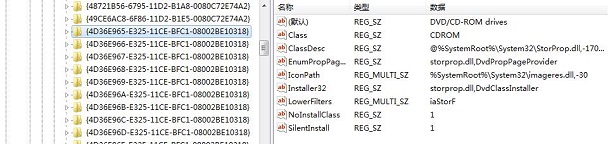
7、右键点击空白处打开菜单,选择“新建--多字符串值”。
8、然后重命名(选中目标按下F2)为“UpperFilters”。
9、双击打开刚才新建的“UpperFilters”,把“数值数据”设置为“kbdclass”,点击确定。
通过上面的注册表操作之后,就可以解决键盘灯亮但是无法打字的问题了。